创客贴编辑竖形文字的方法
2022-12-15 15:44:02作者:极光下载站
创客贴软件是一款功能丰富的图像编辑软件,在这款软件中我们可以找到各种自己需要的画布样式,也有海量的模板可供我们进行选择。在使用创客贴软件进行编辑时,我们可能会需要在画布中添加一些竖形的文字,这时我们就可以打开创客贴中的文字选项,然后在文字页面中找到自己喜欢的竖形文字模板进行使用,添加好模板之后,我们将模板进行拆分就可以单独编辑其中的文字内容了。有的小伙伴可能不清楚具体的操作方法,接下来小编就来和大家分享一下创客贴编辑竖形文字的方法。
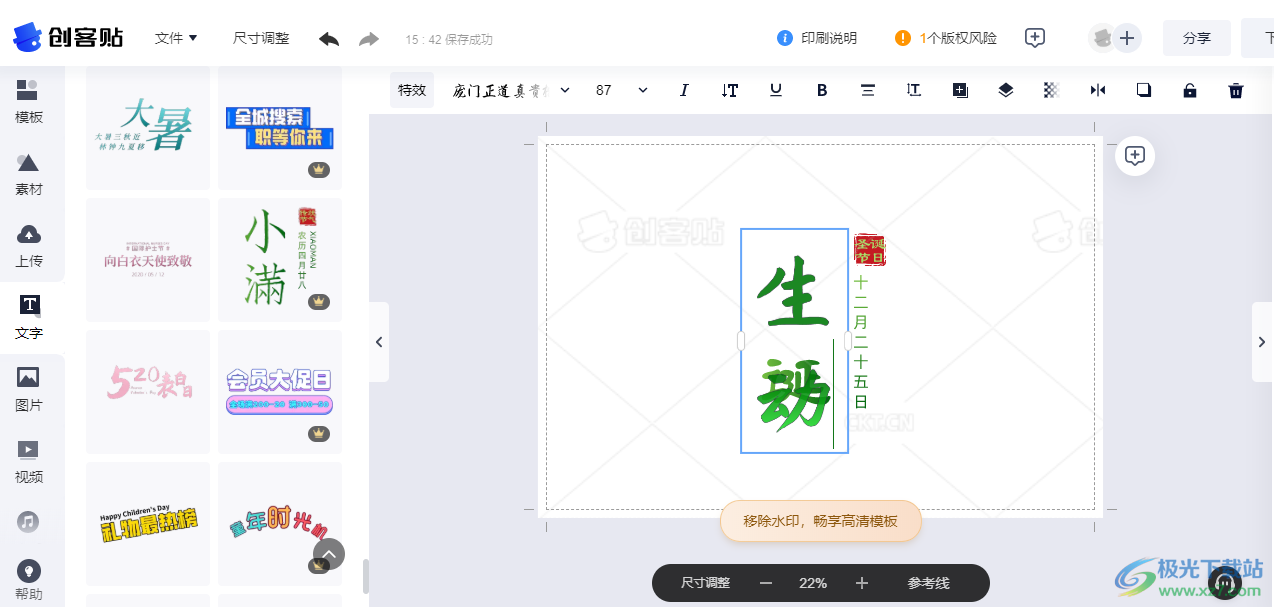
方法步骤
1、第一步,我们在创客贴软件页面中点击“创建设计”选项,然后在创建设计页面中点击“+”图标,也就是自定义尺寸选项
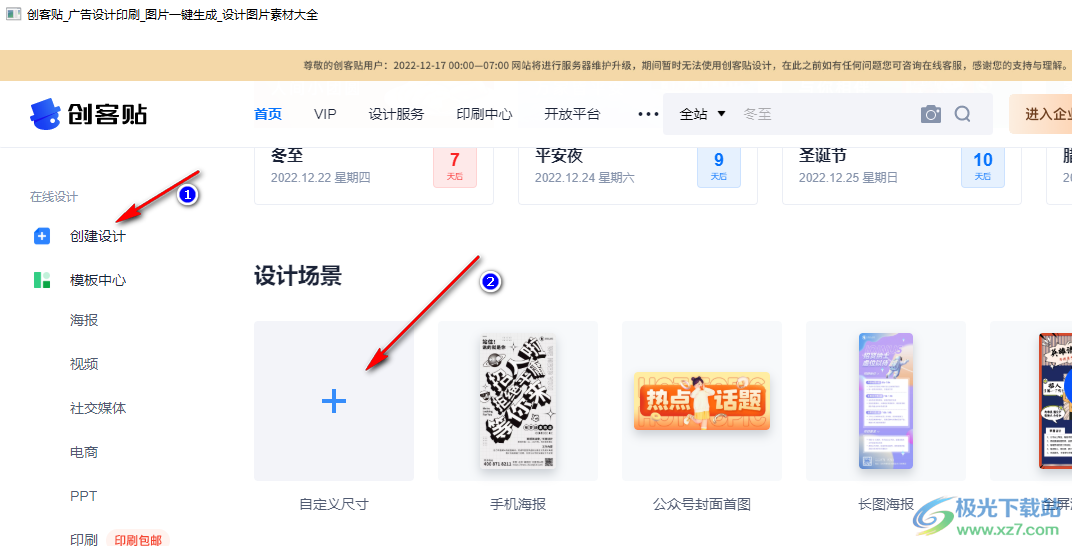
2、第二步,在自定义尺寸页面中,我们可以输入自己需要的尺寸,也可以在常用尺寸中选择自己需要的页面尺寸,然后点击“创建设计”选项
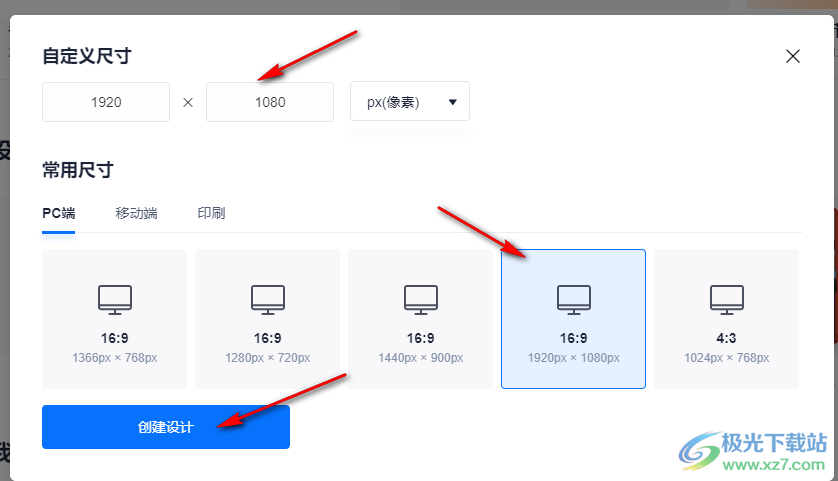
3、第三步,进入设计页面之后我们先在页面左侧工具列表中找到“文字”选项,点击打开该选项
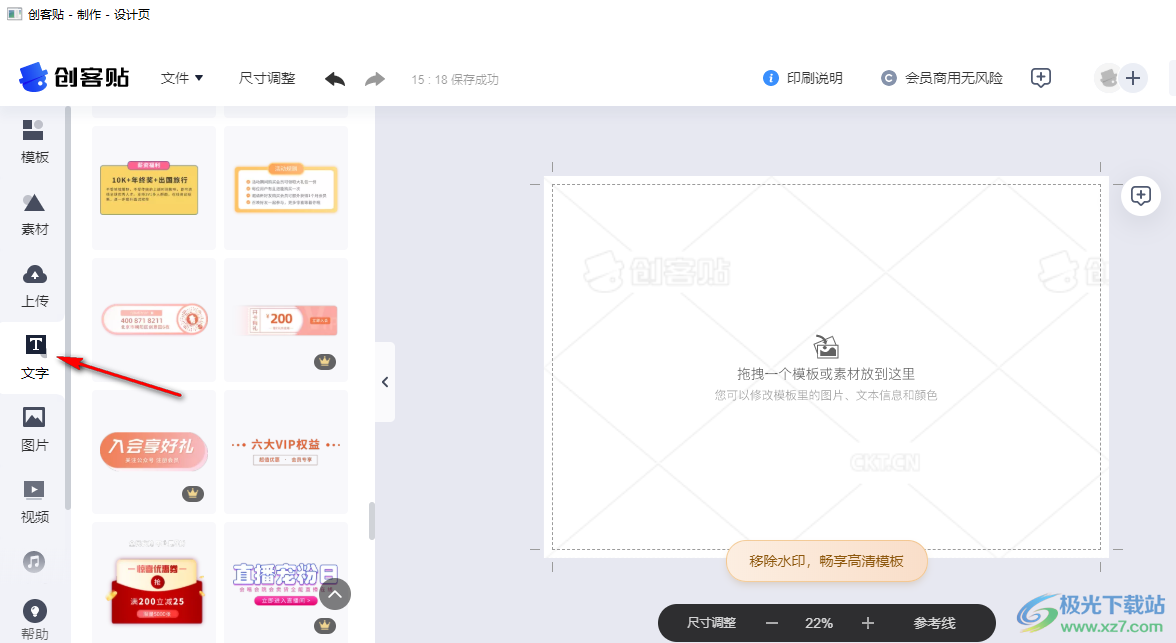
4、第四步,打开文字工具之后,我们在文字页面中,鼠标下划找到自己喜欢的竖形文字模板,点击使用
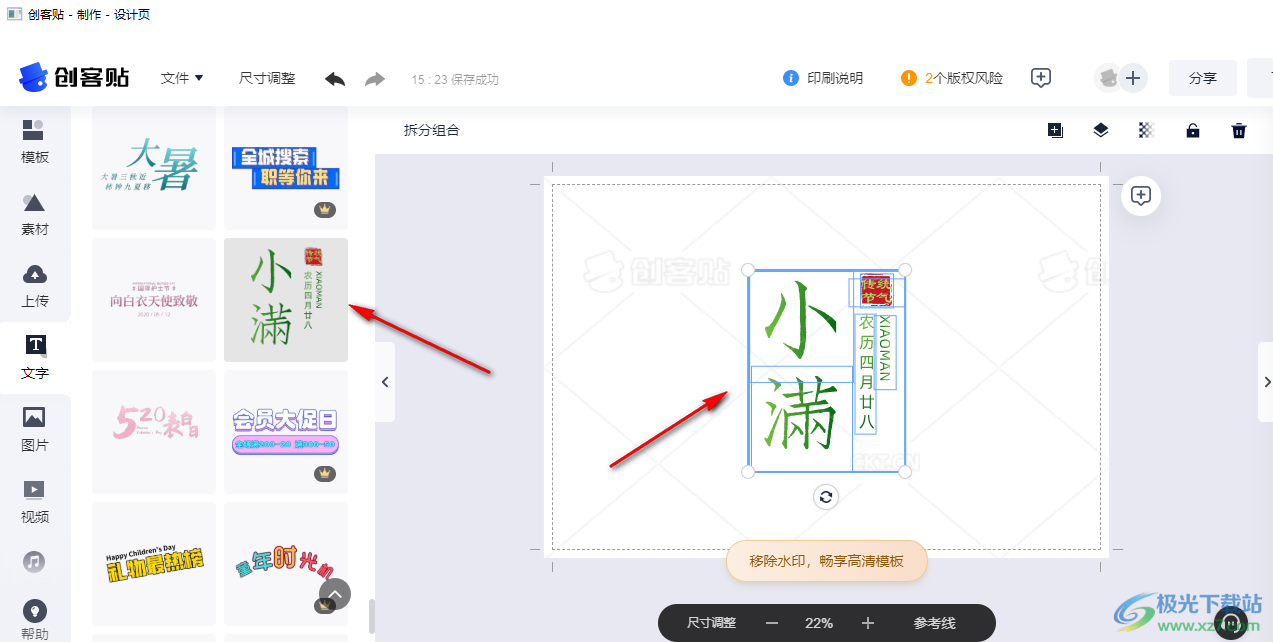
5、第五步,我们在画布页面中点击插入的文字模板,然后点击工具栏中的“拆分组合”选项
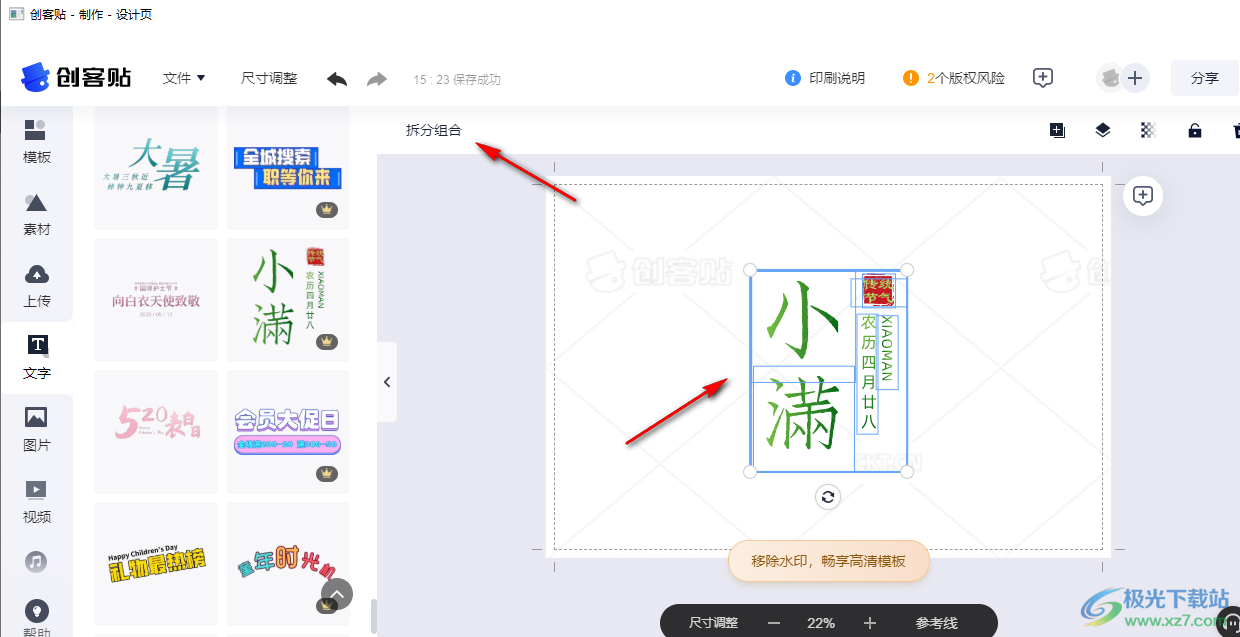
6、第六步,点击拆分之后,我们在页面中就可以双击自己想要更改的文字,当页面中为选中文字的状态时,我们输入自己需要插入的文字即可
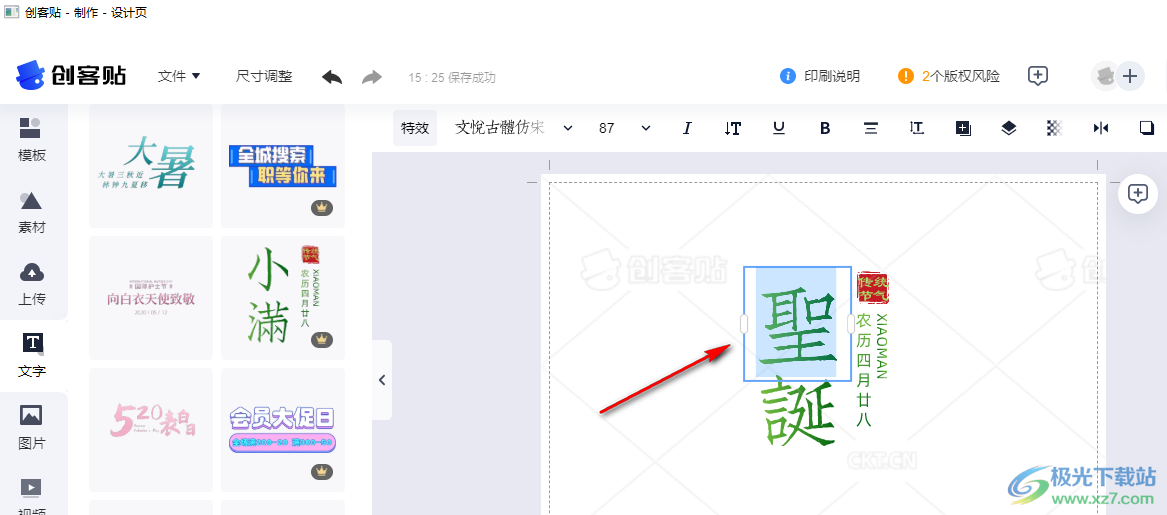
7、第七步,完成文字内容的更替之后,我们选中文字,然后在工具栏中点击字体选项,就能在下拉列表中选择自己需要的文字字体了,同时我们还可以更改字号以及添加下划线或是加粗等
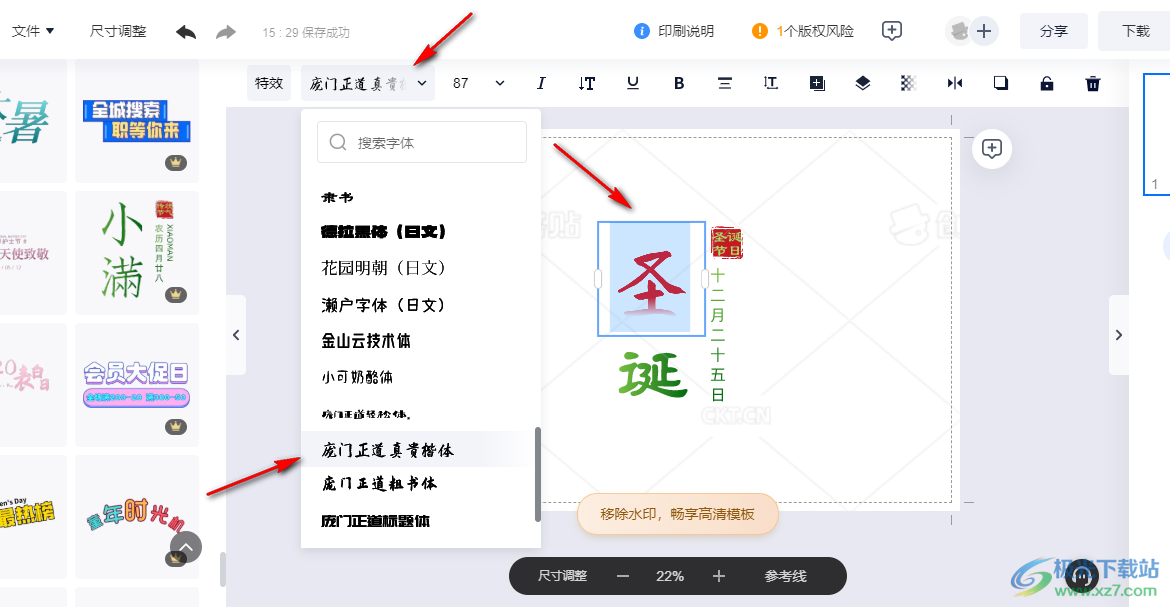
8、第八步,点击特效工具,我们还可以在页面中设置字体样式、字体配色以及不透明度等
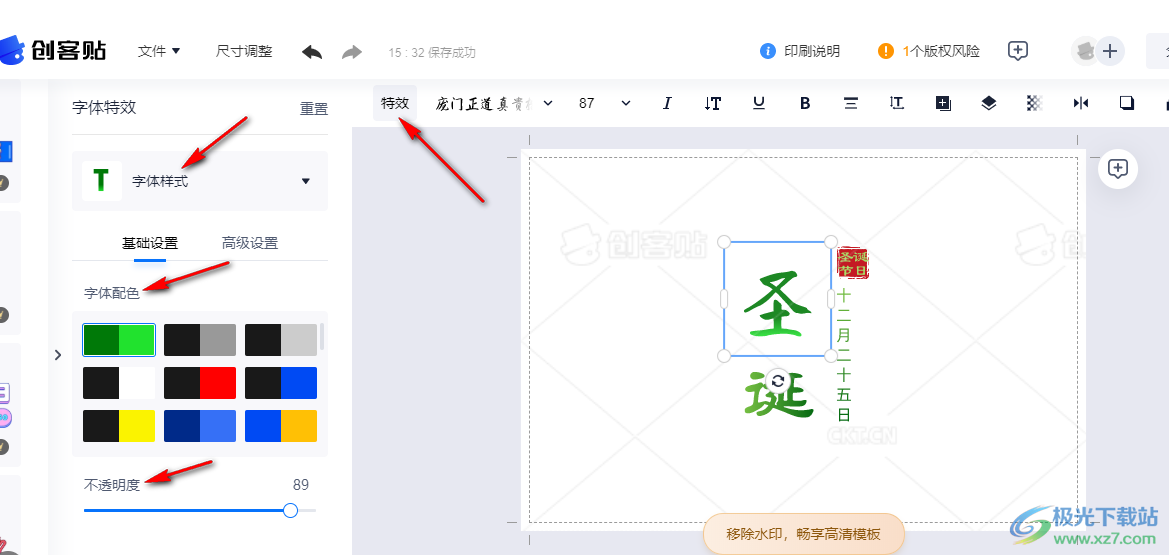
9、第九步,点击“高级设置”选项,我们可以在该页面中设置字体的填充样式、颜色以及描边的颜色和粗细
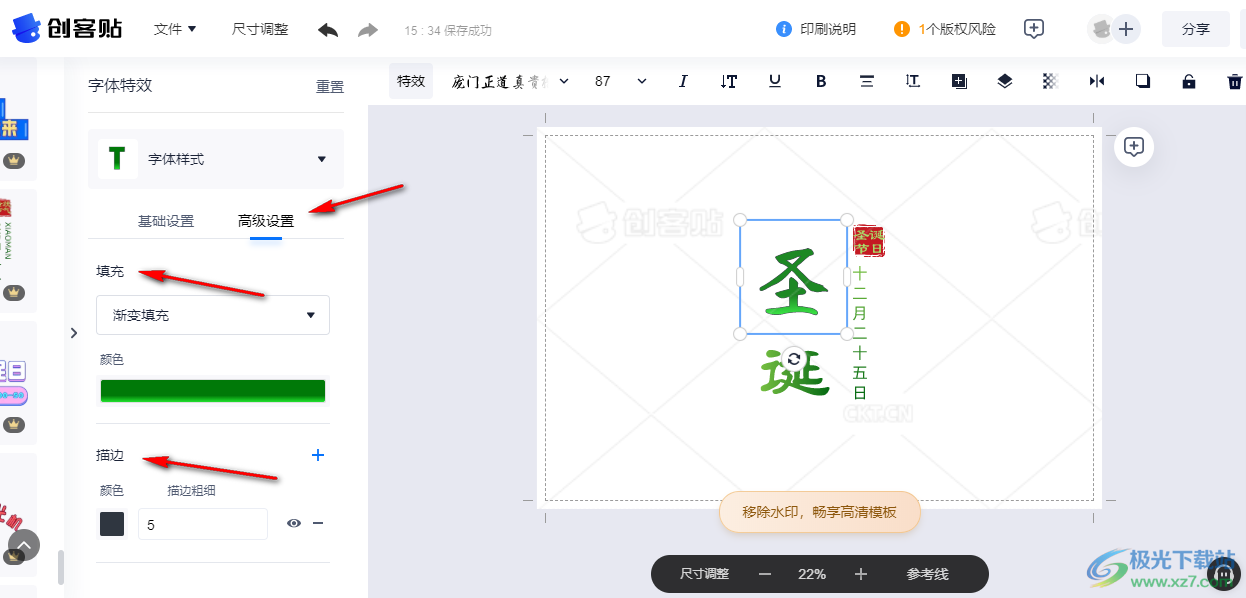
10、第十步,设置完成之后我们按住“Ctrl”键,然后选中图中的文字,接着点击工具栏中的“设置组合”选项,让他们重新变为可以一起移动的组合形态即可
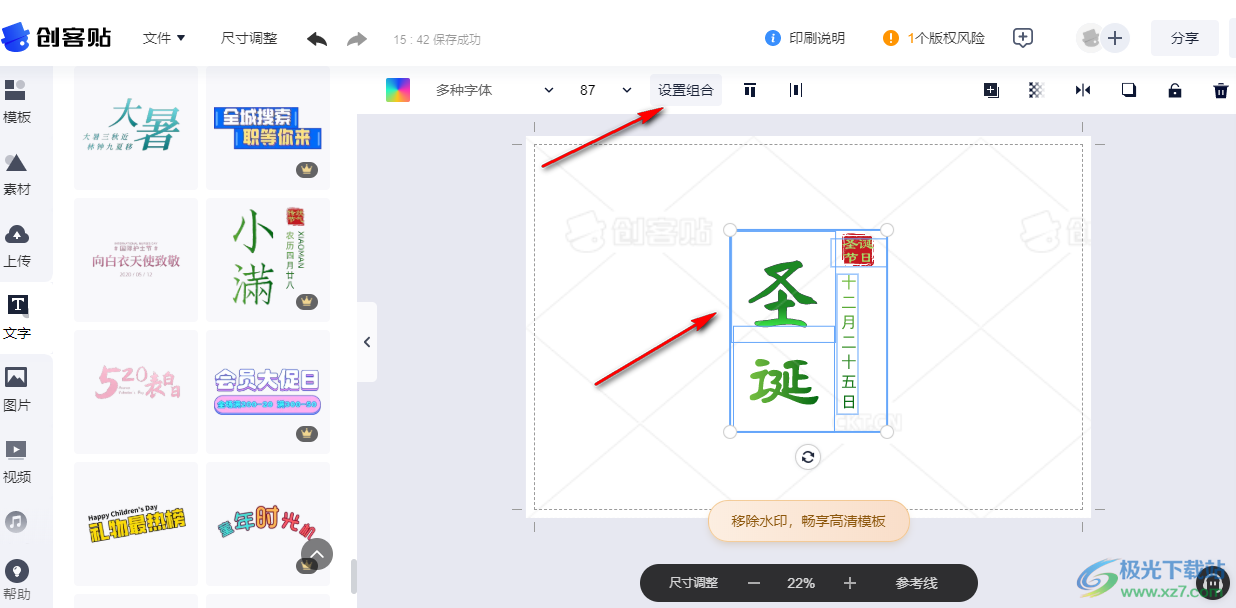
以上就是小编整理总结出的关于创客贴编辑竖形文字的方法,我们打开创客贴软件,然后在画布页面中点击文字选项,接着在文字页面中我们选择一个自己需要的竖形文字模板点击使用,将该模板拆分组合,然后输入自己准备好的文字,最后再将它们重新组合起来即可,感兴趣的小伙伴快去试试吧。
